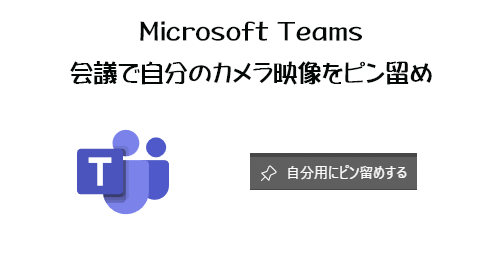
Microsoft Teams において「ピン留め」機能がいたるところにあるのでややこしくなってきた感がありますが…今回もネタが一つ増えました。実際はちょっと前から機能としては展開されていましたが、ウッカリとスルーしていました。それが会議で自分のカメラ映像をピン留めできる機能です。先月、自分のカメラ映像を非表示にする機能の紹介をしたのに、今回はその逆バージョンでしょうか。
自分のカメラ映像を非表示にする理由として Microsoft が挙げていた一つが、オンライン会議において自分のカメラ映像が常に見えている事が疲労の原因にもなるという話がありましたが、ではなぜその原因の自分のカメラ映像をあえて逆にピン留めさせておくこの機能が存在するのか?も含めて試してみたいと思います。
■そもそもカメラ映像のピン留めってあったよね
そもそもカメラ映像をピン留めする機能はだいぶ前から存在していました。ただ「他参加者のカメラ映像をピン留めさせる」という先入観があり、自分のカメラ映像をピン留めさせるという発想がなかったので、ちょっと昔どうだったか?というスクショが見当たりませんでした。しかし、2021/12/03付けで Microsoft 365 管理センターのメッセージセンターに以下のメッセージが公開されていたんですよね。
▼ Microsoft Teams: チームの会議で自分のビデオをピン留めする
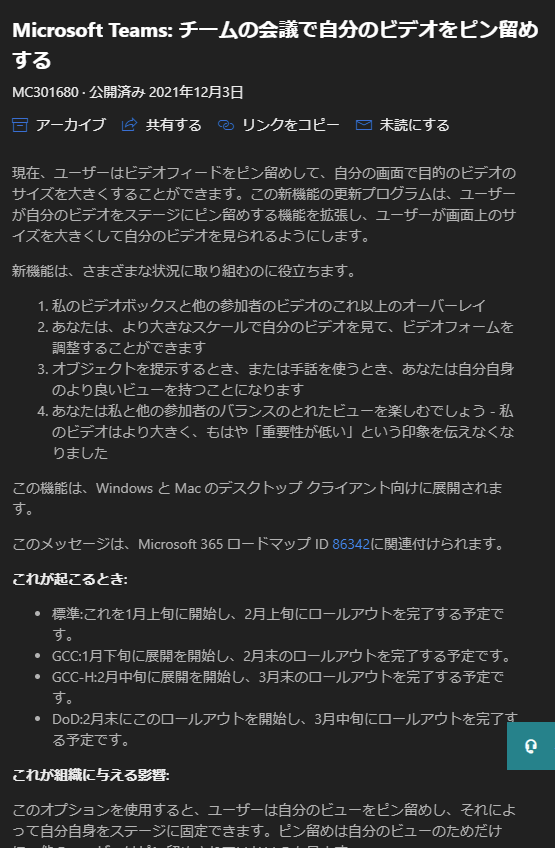
こんなメッセージがワザワザ公開されるという事は、つまりこの時点では少なくとも自分のカメラ映像をピン留めさせる事はできなかったんだろうな?という憶測です。なので正直そこらへんに自信はありませんが、少なくとも今は自分のカメラ映像をピン留めできるという事は事実なので、以下試してみます。
■自分のカメラ映像をピン留めする
まずありがちなシチュエーションとして、3ユーザーで会議に参加し、誰かが PowerPoint Live を開始した状態にしています。更にギャラリーを上部に表示させました(これ後から考えると余計な事をした感がありますが…まぁ問題ありません)。
▼相変わらずの一人三役
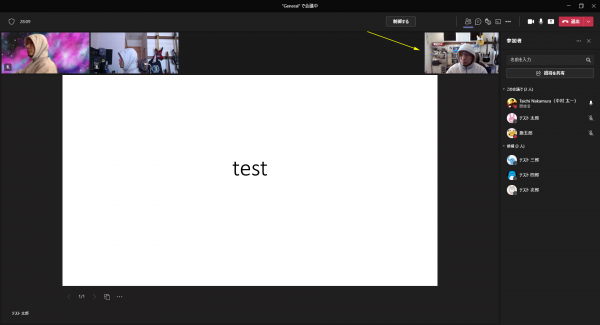
このように他参加者のカメラ映像は左から大きく表示されているけど、自分のカメラ映像は右に表示されています。
▼自分のカメラ映像にマウスを置くと左下に表示される「…」から「自分用にピン留めする」
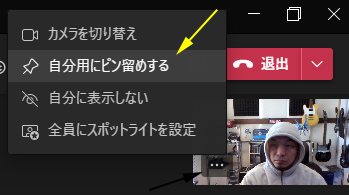
▼もしくは参加者パネルを開いて自分の名前の右の「…」から「自分用にピン留めする」
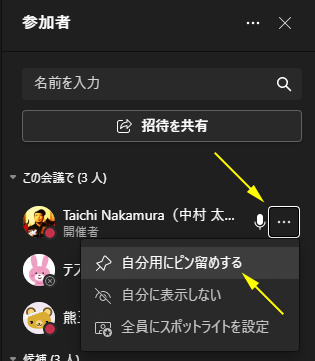
このどちらかでピン留めをすると、
▼このように自分のカメラ映像が左に大きく表示されました
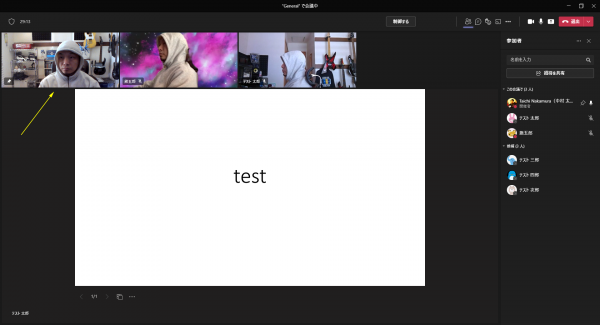
これ、自分のが大きく表示されたのにつられて他参加者のカメラ映像も大きくなっているのであまりピン留めされた実感が沸かないですね…。これはおそらく大人数で会議をしている時に効果を更に実感できると思いますが、さすがに一人検証となるとそんなに準備するの大変なので、このくらいでカンベンしてください。代わりに、メッセージセンターのメッセージに表示されていたスクショを見てみます。
▼メッセージセンターのメッセージより引用
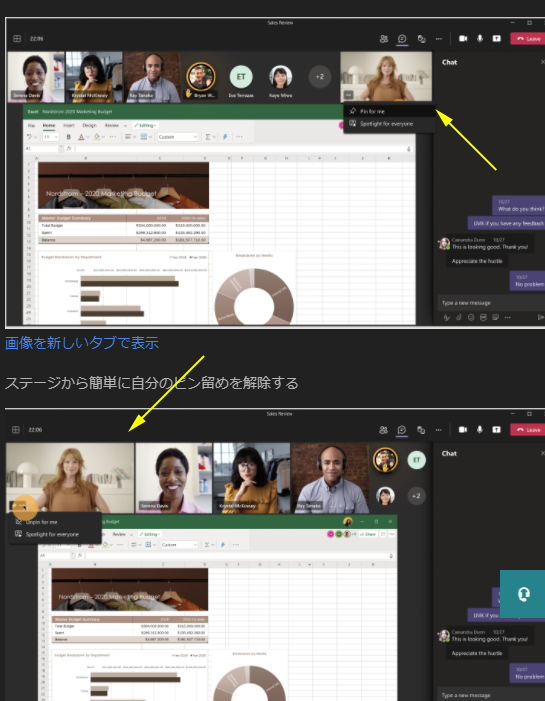
このようにピン留めさせると自分のカメラ映像が左に移動され、他参加者のカメラ映像よりも大きく表示されているのがわかると思います。
■解除の方法
ピン留めを解除する方法はなんとなくわかると思いますが、一応示しておきます。
▼自分のカメラ映像にマウスを置くと左下に表示される「…」から「ピン留めを外す」
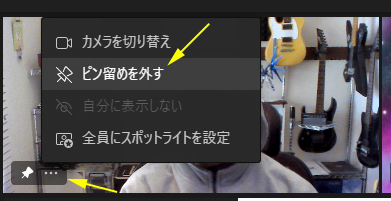
▼もしくは参加者パネルを開いて自分の名前の右の「…」から「ピン留めを外す」
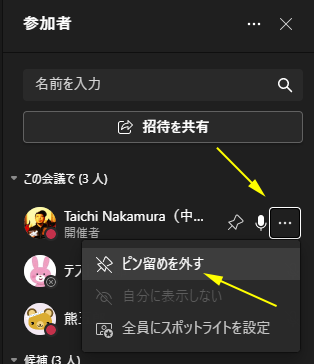
ピン留めする時の同じ場所にあるメニューから解除できますね。
■誤解のないように、これは自分の見え方だけが変わる機能
心配しちゃうのが、これでピン留めすると、参加者全員に自分のカメラ映像が大きく見えちゃうんじゃないか?という不安。でもそれはスポットライト機能です。
この記事内でも記載していますが、スポットライト機能は参加者全員に影響を及ぼす機能ですが、ピン留めの場合は自分だけ影響範囲です。安心してください。で、以前は「ピン留めする」という表記だったのが、そこらへん勘違いを解消したかったのか、今は「自分用にピン留めする」とメニューの文言が変わっていますね。
■ギャラリーを上部に表示させていない場合は
▼これまではこの「ギャラリーを上部に表示」にしていたけど、解除したら?
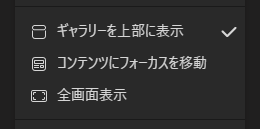
▼ピン留めする前はこのように自分のカメラ映像は右下部に小さく表示
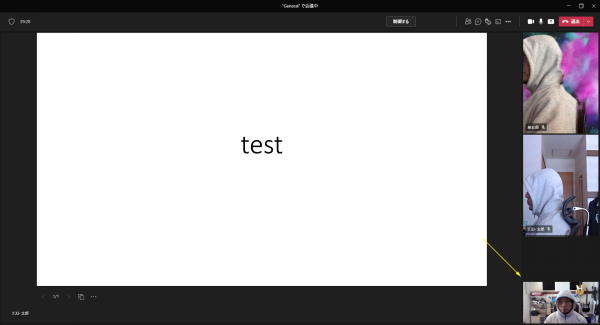
では、ピン留めしたら?
▼上部に移動して大きくなっています(キモイ…)
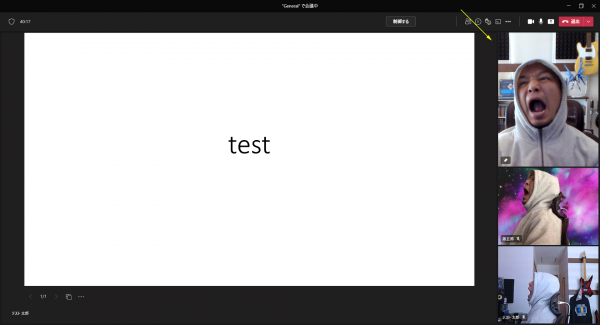
■なんで自分のカメラ映像をピン留めさせる必要があるの?
さて、機能的には単純なので問題ないとして、そもそもニーズはなんだ?どういう時に使うの?というところがあると思います。もちろん無理に使い方を考えずに、もしかしたらこの先ニーズがあった時に使えば良いだけではありますが、一応、メッセージセンターのメッセージあたりを読んでみます。そもそも自分のカメラ映像をより大きく見たいという点かとは思います。
▼メッセージから該当部分を引用

日本語訳がおかしいのかわかりませんが、英語ニガテマンの僕にはこれを頼るしかありません。これを読むと、
①はイマイチよくわからない。おそらく単に自分のカメラ映像を他者より大きく見たい時。という事かと。中には自分の事が大好きな人もいると思うので、自分のカメラ映像が常に表示される事で疲労感が増すという話で非表示にできる機能が現れたとしたら、逆に自分のカメラ映像を常に表示される事で力が出る人もいるだろうし、それなら理由としては全然アリかと思います。
②もいまいちわかりませんが、まぁ少しでも大きく自分のカメラ映像を見る事で、カメラの位置や向きや光量や身なりなどをチェックできるという事でしょうか。たしかに、実は恥ずかしくて試していなかったけど、スクショを小さくして、画面共有などをしていない状態でどうなるか?をちょっと試してみます。
▼画面共有などをしない場合
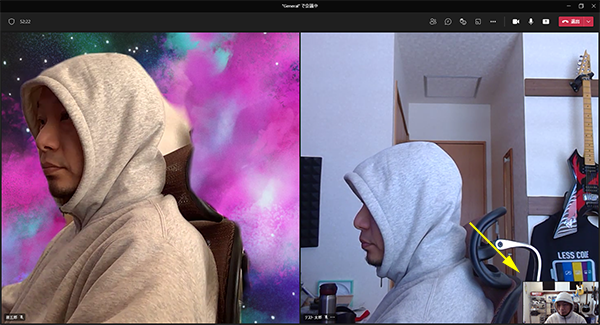
▼この状態で自分のカメラ映像をピン留めした時
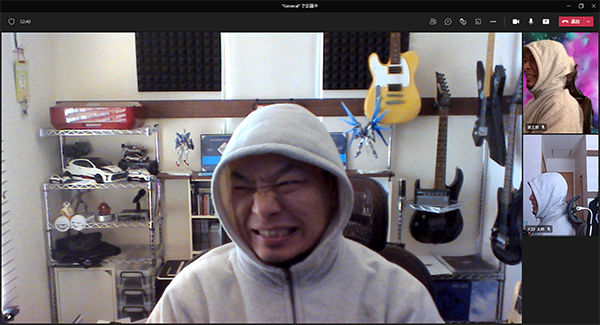
という感じで、実はこれを先に試せば良かったのですが、なんだか恥ずかしくて…。会議の機能をブログ記事にする時にこういう点はまだまだ恥じらいを感じる中年男性です。
とにかくこのように画面共有などをしていなければ、一番ピン留めの効果が現れるので、この状態で色々自分をチェックしたい場合は良いかもです。
③は利用シーンやニーズは限られるけど、この中で一番しっくりくるわかりやすい例ですね。手話を使う時に自分を確かめたい場合。わかりやすい例だと思います。
④も良くわからないですねぇ。これも自分のカメラ映像が常に表示されると疲労感が…という説と合致しないですが、他参加者に比べて小さく表示されていると会議の中で自分の重要性が低いという印象が出るのを避けるため…みたいな話ですかね。僕にはイマイチ理解できませんが、そういう印象をオンライン会議に持っている人がいたら、自分のカメラ映像をピン留めしてみると良いかと思います。
という感じでメッセージセンターのメッセージを読んでみました。いかがでしょうか?自分にとってニーズがあるという場合は是非使ってみてください。自分のみ影響範囲なので気軽に会議中に試してみても良いかと思います。自己責任ですが(笑)
